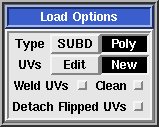Handbuch: Laden/Speichern/Update
From UVLayout Docs
| Revision as of 13:51, 8 November 2007 (edit) Sabine (Talk | contribs) ← Previous diff |
Revision as of 14:31, 8 November 2007 (edit) (undo) Sabine (Talk | contribs) (→Load) Next diff → |
||
| Line 8: | Line 8: | ||
| [[Image:UserGuide-LoadOptions.jpg|right|]] | [[Image:UserGuide-LoadOptions.jpg|right|]] | ||
| - | ; '''SUBD / Poly''' : Wenn das zu ladende Objekt ein Kontrollgitter für eine Subdivision Surface ist ###, vergewissern Sie sich, dass SUBD augewählt ist. Dann wird die Subdivided Surface für die Berechnung der Abwicklung verwendet und nicht das Kontrollgitter selbst, was genauere Ergebnisse liefert. Wenn das Objekt keine Subdivision Surface ist, wählen Sie Poly. | + | ; '''SUBD / Poly''' : Wenn das zu ladende Objekt ein Kontrollgitter für eine Subdivision Surface ist, vergewissern Sie sich, dass SUBD augewählt ist. Dann wird die Subdivided Surface für die Berechnung der Abwicklung verwendet und nicht das Kontrollgitter selbst, was genauere Ergebnisse liefert. Wenn das Objekt keine Subdivision Surface ist, wählen Sie Poly. |
| - | ; '''Edit / New''' : Wenn Ihr Objekt bereits UV-Daten hat und Sie diese Daten weiter abwickeln# möchten, um die Verzerrung zu verringern, dann wählen Sie Edit. Anderenfalls wählen Sie New, um eventuell bestehende UV-Daten zu löschen und mit dem Mapping neu zu beginnen. | + | ; '''Edit / New''' : Wenn Ihr Objekt bereits UV-Daten hat und Sie diese Daten weiter bearbeiten möchten, um die Verzerrung zu verringern, dann wählen Sie Edit. Anderenfalls wählen Sie New, um eventuell bestehende UV-Daten zu löschen und mit dem Mapping neu zu beginnen. |
| - | ; '''Weld UVs''' : If the loaded mesh has seams (green edges) between adjacent polys, reload with this option ticked. It'll weld all co-incident UVs together, but could break the OBJ Update tool and point correspondences between morph targets. | + | ; '''Weld UVs''' : Wenn das geladene Objekt Nähte (grüne Kanten) zwischen aneinandergrenzenden Polygonen aufweist, laden Sie es noch einmal mit aktivierter Weld-Option. Damit werden alle zusammenfallende UVs miteinander verschweißt. Danach steht jedoch möglicherweise die OBJ-Update-Funktion nicht mehr zur Verfügung, und Morphziele funktionieren wegen der geänderten Punktezuordnung nicht mehr. |
| - | ; '''Clean''' : If the loaded mesh has non-manifold edges (i.e. an edge is shared by more than two faces) then ticking this option will fix the problem geometry as its loaded, but may break the OBJ Update tool and point correspondences between morph targets. | + | ; '''Clean''' : Wenn das geladenen Objekt Non-manifold-Kanten aufweist (wenn sich z.B. mehr als zwei Polygone eine gemeinsame Kante teilen), dann korrigiert das Aktivieren dieser Option das Problem beim Laden des Objektes. Danach steht jedoch möglicherweise die OBJ-Update-Funktion nicht mehr zur Verfügung, und die Punktezuordnung von Morphzielen wird unterbrochen. |
| - | ; '''Detach Flipped UVs''' : Tick this option if you want flipped polys in UV space to be detached into separate shells. | + | ; '''Detach Flipped UVs''' : Aktivieren Sie diese Option, wenn Sie möchten, dass gespiegelte Polygone in der UV-Ansicht als getrennte Schalen angezeigt werden. |
| == Save == | == Save == | ||
Revision as of 14:31, 8 November 2007
|
Dieser Abschnitt des UVLayout-Hauptmenüs enthält alle Schaltflächen zum Laden und Speichern von Dateien.
LoadIn erster Linie lädt man Dateien in UVLayout, indem man sie auf das headus UVLayout Desktop-Icon zieht. Dateien in UVLayouts eigenem UVL-Format kann man auch mit Doppelklick öffnen. Und schließlich, wenn UVLayout bereits geöffnet ist, kann mit der Load-Schaltfläche eine neue Datei geladen werden. Beim Laden von OBJ- oder PLY-Dateien kann man unter mehreren Optionen wählen:
SaveWhen saving your work, you have a choice between three file formats; UVL, PLY or OBJ:
UpdateThe Update button pops up a file selection window where you can select a previously loaded OBJ file that you want to update with the current UVs. The original file isn't overwritten though; a new file called whatever-uvlayout.obj is created, which is a copy of the original file with all the material/grouping information preserved and only the UVs changed. Tmp/E ButtonsThe Tmp 1 to 5 buttons can be used to quickly save the current scene into temporary files, named tmp1.uvl to tmp5.uvl, that can be loaded later on if something goes wrong.The buttons are color coded:
The E button also saves the current scene, but into files named edit01.uvl, edit02.uvl etc, always creating the next unused filename in the sequence. |